افزودن سرور FTP در IIS
چهارشنبه 12 خرداد 1395در این مقاله نحوه ی افزودن سرور FTP در IIS نمایش داده میشود. FTP (File Transfer Protocol) یک پروتکل انتقال فایل سمت کاربر به همراه مدارک شناسایی (احراز هویت) است.
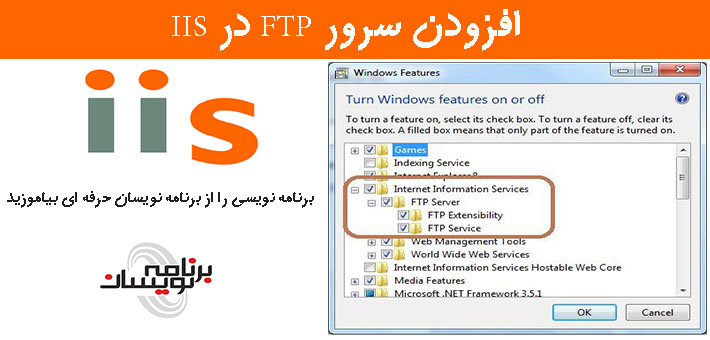
فعال سازی قابلیت های IIS
به control panel بروید و بر روی گزینه ی Programs and features کلیک کنید.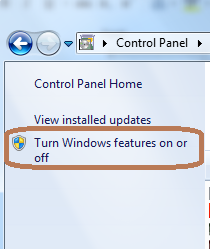
روی لینک Turn windows features on or off کلیک کنید پنجره ای مانند تصویر زیر برای شما باز خواهد شد. گزینه های مربوطه را مانند تصویر زیر انتخاب کنید و سپس روی دکمه OK کلیک کنید.
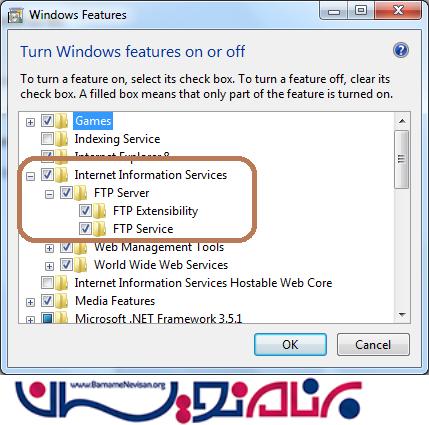
حال IIS را باز کنید و FTP site را به روش زیر به آن اضافه کنید.
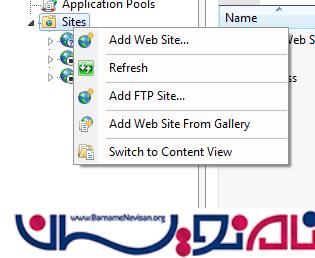
روی Site راست کلیک کنید و سپس FTP site را اضافه کنید.
پنجره زیر برای شما باز خواهد شد.
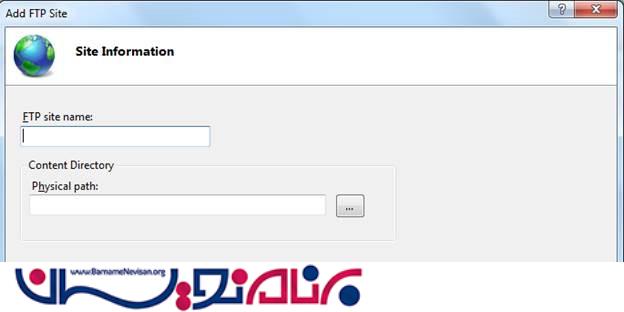
در تصویر بالا، نام Ftp site و مسیری که سایت ما در آن قرار دارد را وارد کنید.
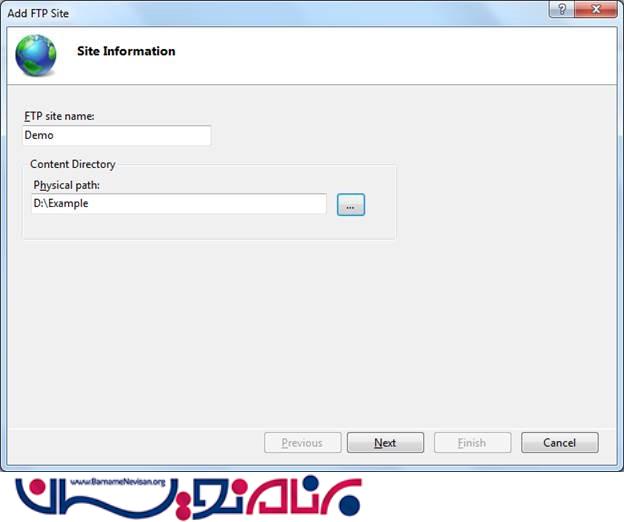
بعد از وارد کردن اطلاعات موردنیاز، بر روی دکمه بعدی کلیک کنید.
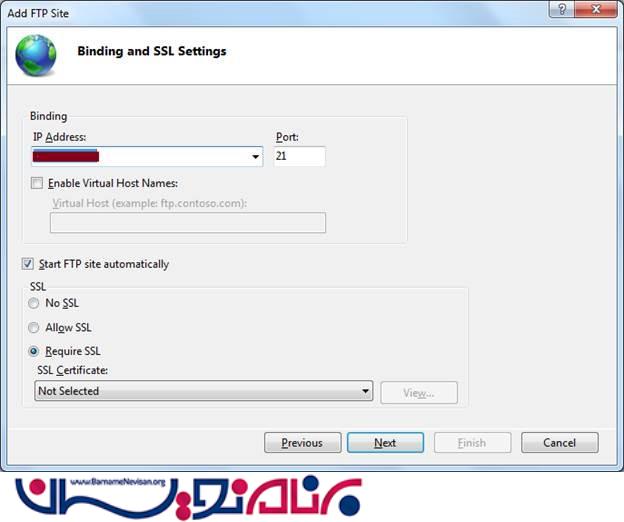
SSL- Secure Sockets Layer
برای راه اندازی یک ارتباط امن بین webserver و browser .
در تصویر بالا، آدرس IP برای local LAN accessing (lan محلی در دسترس) یا بررسی اسامی virtual Host های فعال برای پشتیبانی از سایت شما انتخاب کنید.
سپس بر روی دکمه بعدی کلیک کنید.
پنجره زیر باز خواهد شد.
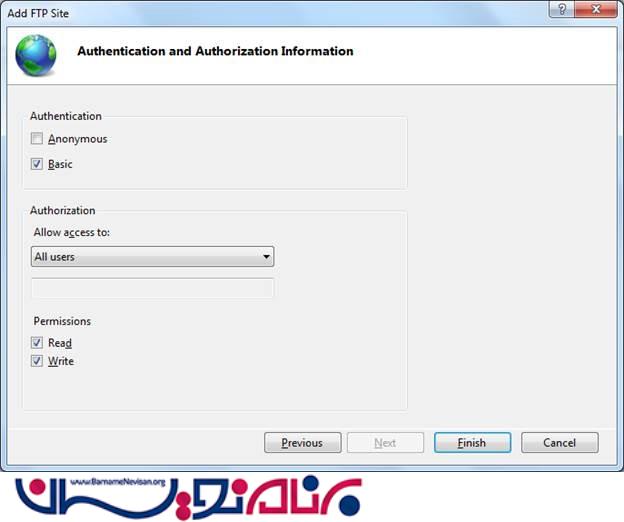
اطلاعات مورد نیاز برای احراز هویت را مانند تصویر بالا، وارد کنید. در نهایت بر روی دکمه Finish کلیک کنید تا یک سایت publish شود.
حال نمونه ای از سایت شما در داخل قسمت Sites، در IIS قرار خواهد گرفت.
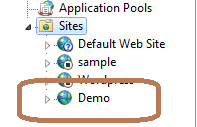
روی این demo site کلیک کنید و قابلیت هایی که در صفحه IIS اضافه شده است را مشاهده کنید.
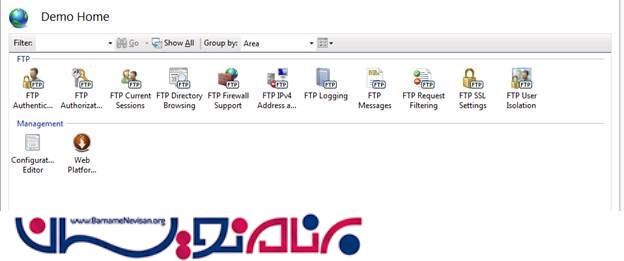
سپس به روش زیر ، یک virtual directory به سایت خود اضافه کنید.
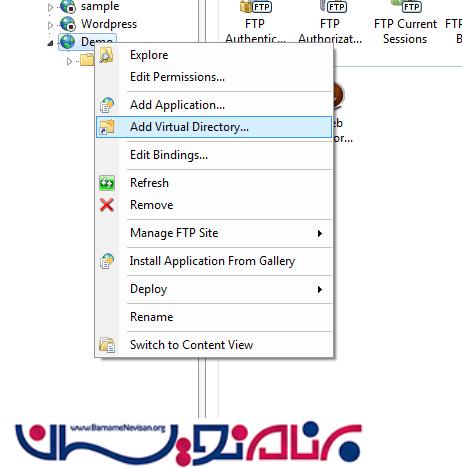
جزئیات مورد نیاز را مانند تصویر زیر به آن اضافه کنید.
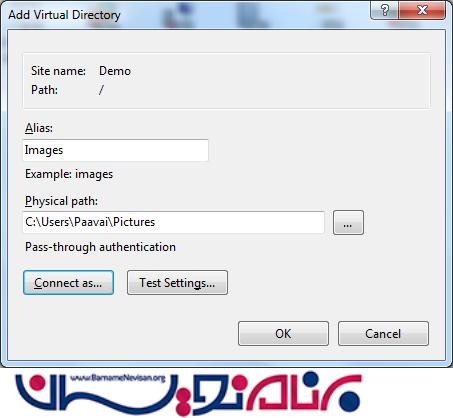
سپس بر روی دکمه OK کلیک کنید.
مراحلی که برای افزودن سایت با استفاده از FTP باید طی شود.
- NetWork
- 3k بازدید
- 2 تشکر
